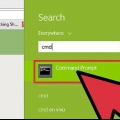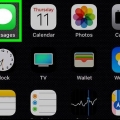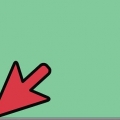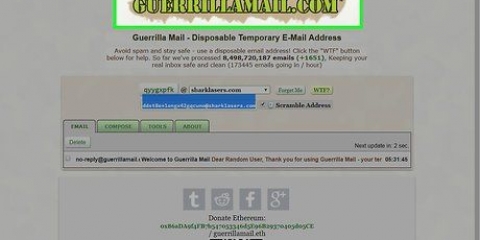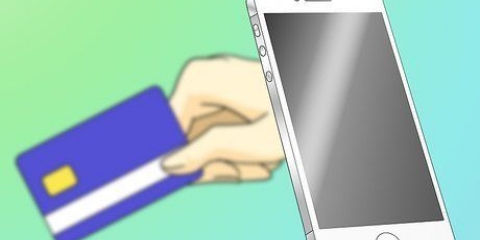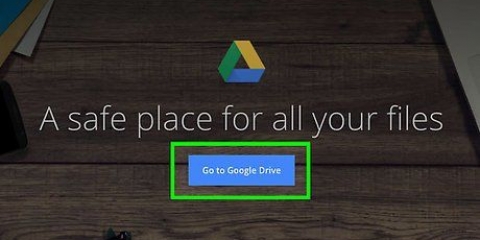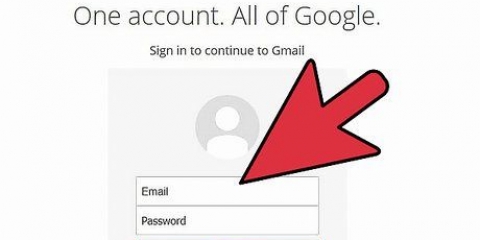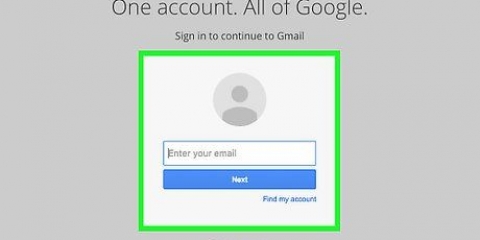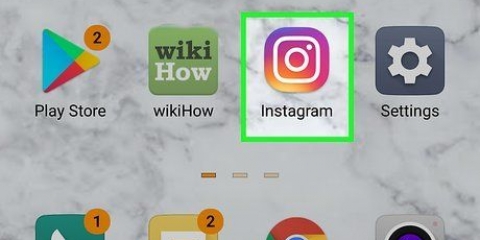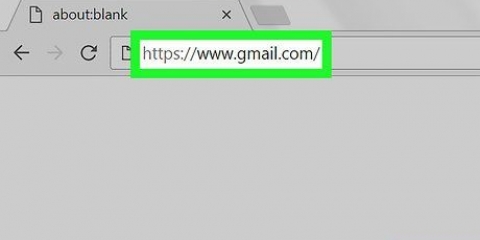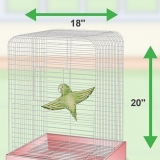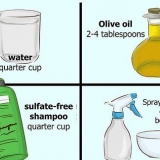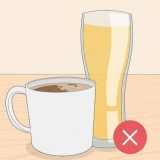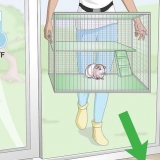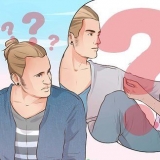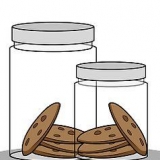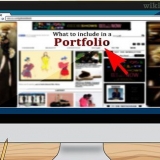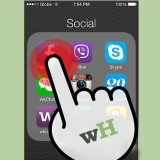Ändra teckensnitt för texten genom att markera en del av texten, klicka sedan på Sans Serif och sedan klicka på ett nytt teckensnitt. Ändra textformatet genom att markera en del av texten, klicka på 2 T-knappen bredvid Sans Serif och sedan välja ett format. Gör din text fetstil genom att markera en del av texten och sedan klicka på B. Gör din text kursiv genom att markera en del av texten och sedan klicka på den kursiverade I. Understryka en text genom att markera den och sedan klicka på det understrukna U. Ändra färgen på texten genom att markera den, klicka sedan på det understrukna A och välj en färg från menyn.















Skicka e-post med gmail
Efter att ha gått igenom denna steg-för-steg-plan kan du använda Gmail för att skicka e-post till alla dina vänner, familj och kollegor. Logga bara in på Gmail.com och klicka på "Skriv" längst upp till vänster på skärmen för att börja skriva!
Steg
Metod 1 av 2: Med din dator

1. Gå tillgmail.com.

2. Klicka på Skapa konto.

3. Fyll i nödvändig information. Klicka sedan på Nästa och läs instruktionerna på skärmen för att slutföra registreringsprocessen.

4. Logga in på Gmail. Ange ditt användarnamn och lösenord och klicka på Logga in.

5. Klicka på Skriv. Den här knappen finns längst upp till vänster på skärmen under orden "Google" och "Gmail".

6. Ange mottagarens e-postadress.
För att skicka ditt meddelande till flera mottagare kan du först ange ett kommatecken och sedan följande e-postadress.

7. Klicka på Ämne.

8. Ange ämnet för ditt e-postmeddelande.

9. Skriv ditt meddelande.

10. Klicka på det understrukna A till höger om knappen Skicka för att visa formateringsfältet. Med denna stapel kan du understryka, fetstil eller kursivera delar av texten osv.

11. Klicka på gem för att bifoga en fil till ditt meddelande. En popup-skärm visas nu.

12. Välj din fil. Hitta filen du vill lägga till och klicka på Välj.
Du kan också bifoga en fil till din e-post genom att klicka och hålla ned musknappen och dra filen till e-postmeddelandet.

13. Klicka på Skicka nedanför ditt meddelande för att skicka din e-post.
Metod 2 av 2: Med din telefon

1. Gå tillgmail.com.

2. Tryck på Skapa konto.

3. Fyll i nödvändig information. Klicka sedan på Nästa och läs instruktionerna på skärmen för att slutföra registreringsprocessen.

4. Öppna Gmail-appen. Om du inte redan har det behöver du det i App Store eller Play Butik behöver ladda ner.

5. Tryck på "Nytt meddelande". Detta är den röda knappen med en vit penna längst ner till höger på skärmen.

6. Ange mottagarens e-postadress. När du skriver kan mottagarens namn eller e-postadress redan visas på skärmen. Tryck på den här adressen för att autofylla den.
För att skicka ditt meddelande till flera mottagare kan du först ange ett kommatecken och sedan följande e-postadress.

7. Tryck på Ämne.

8. Ange ett ämne för din e-post.

9. Skriv ditt meddelande.

10. Tryck på gemen längst upp till höger på skärmen för att bifoga en fil till ditt meddelande.

11. Tryck på Lägg till fil.

12. Välj din fil. Tryck på filen du vill bifoga till ditt meddelande.

13. Tryck på den blå sändknappen. Du hittar den längst upp till höger på skärmen. Ditt meddelande kommer nu att levereras till de mottagare vars e-postadresser du angett.
"Skicka e-post med gmail"
Оцените, пожалуйста статью